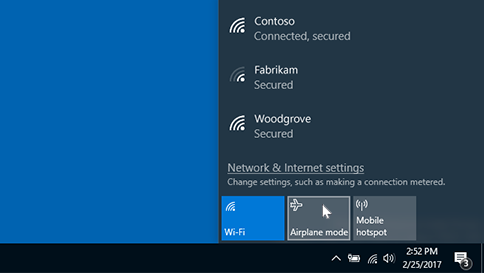Lėktuvo režimas leidžia greitai išjungti visus belaidžius ryšius savo kompiuteryje. Keli belaidžio ryšio pavyzdžiai: "Wi-Fi", mobilusis ryšys, "Bluetooth" ir artimojo lauko ryšys (NFC).
Lėktuvo režimo įjungimas ir išjungimas
Lėktuvo režimą galite įjungti arba išjungti dviem būdais:
-
Užduočių juostoje pasirinkite piktogramąTinklas, garsumas arba akumuliatorius, tada pasirinkite Lėktuvo režimas.
-
Pasirinkite Pradžia > Parametrai > Tinklo & interneto > Lėktuvo režimas, tada pasirinkite jungiklį Įjungti arba Išjungti.
Pastaba: Lėktuvo režimas išlaiko parametrus, kuriuos naudojote paskutinį kartą. Kai įjungiate lėktuvo režimą, "Windows" prisimins, ar paskutinį kartą buvote Wi-Fi arba "Bluetooth", ir išlaiko šį parametrą, kad jūsų Wi-Fi arba "Bluetooth" vėl būtų įjungtas. Jei norite grįžti prie numatytųjų parametrų naudodami Wi-Fi ir "Bluetooth", išjunkite juos lėktuvo režimu– jie liks išjungti kitą kartą naudojant lėktuvo režimą. Jie taip pat liks išjungti, kai išeisite iš lėktuvo režimo.
Lėktuvo režimas leidžia greitai išjungti visus belaidžius ryšius savo kompiuteryje. Keli belaidžio ryšio pavyzdžiai: "Wi-Fi", mobilusis ryšys, "Bluetooth" ir artimojo lauko ryšys (NFC).
Lėktuvo režimo įjungimas ir išjungimas
Lėktuvo režimą galite įjungti arba išjungti dviem būdais:
-
Užduočių juostoje pasirinkite piktogramą Tinklas , tada pasirinkite Lėktuvo režimas.
-
Pasirinkite Pradžia > Parametrai > Tinklas & Interneto > lėktuvo režimas, tada pasirinkite pirmąjį jungiklį įjungti arba išjungti.